如今,人们可以通过许多不同的方式欣赏视频。 例如,您可以在线观看视频,也可以购买或租用 CD 在计算机上播放。 更重要的是,随着科技的飞速发展,很多人喜欢在更大屏幕的电视上欣赏高质量的视频,尤其是高清视频和 4K视频。 但是,高质量的视频资源是有限的。 即使视频和电影种类繁多, 视频播放器 不能支持所有类型的视频分辨率和视频格式,尤其是新兴的格式。
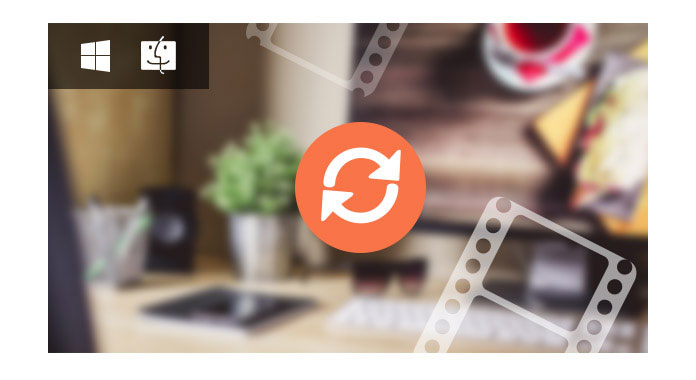
因此,为了满足用户的不同要求,有许多视频转换器供您参考,以将视频文件转换为Mac和Windows计算机上的其他流行视频格式。 有两种大类型的视频转换器,一种是在线免费视频文件转换器,另一种是专业但付费的视频转换器,后者的选择需要下载到Mac或Windows计算机上。 两种视频转换器都有其优点和缺点。 例如,在线免费视频转换器使用方便,而用户在使用免费视频转换器之前需要三思而后行,在线工具不具有安全保证。 为了有所作为,即使需要下载专业的视频文件转换器,它也可以确保安全并防止病毒检测到您的计算机。
因此,在本文中,我们分别介绍了使用专业视频文件转换器在Mac和Windows计算机上转换视频的最佳方法。
如果你有一些 MOV视频 从QuickTime想要 将MOV转换为AVI格式 要在其他播放器和设备上播放,您可以在Mac上使用此视频文件转换器轻松获取avi文件。 或者,如果Mac上有一些WMV格式的视频,您也可以使用专业的Video Converter for Mac将WMV轻松转换为AVI。
如何用视频自己制作DVD? 在许多情况下,人们希望长时间保存视频。 您可以使用相机,电话,摄录机捕获视频,现在您想在DVD播放器上观看视频。 或者,您可能希望将视频和电影刻录到DVD,以释放硬盘驱动器的某些空间。 无论如何,您都需要将视频转换为DVD。 Aiseesoft Mac版视频转换大师 一键式帮助您将视频文件转换为DVD格式。
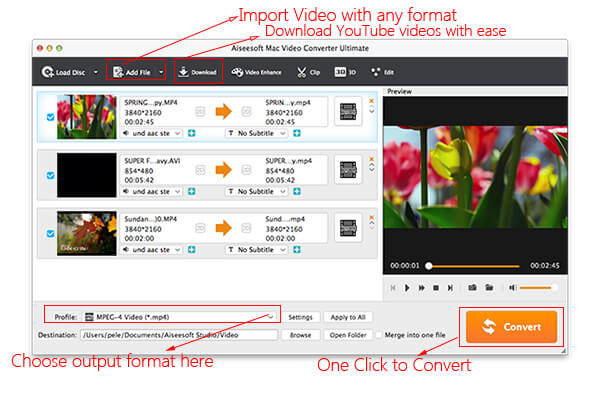
这是Mac用户转换视频文件的详细指南。 您需要先下载此功能强大的Video Converter for Mac。 然后,我们将使用它在Mac上转换视频文件。
步骤 1 添加文件
点击 添加文件 按钮加载要转换的视频。 该软件支持几乎所有类型的视频格式和视频分辨率。 也就是说,如果您有 TS 格式的 4K 视频,您可以轻松地将其拖动到此 Mac 视频转换器并转换为您想要的任何其他视频格式。
步骤 2 选择个人资料并调整设置
您可以从名为“配置文件”的下拉列表中找到输出视频格式。 这里提供300多种视频格式供您选择,您可以选择其中任何一种作为输出视频格式。 例如,最受欢迎的输出格式是MP4,您可以搜索MP4格式并选择所需的格式。
您还可以调整输出视频的特定设置,例如“分辨率”,“比特率”,“编码器”等。
步骤 3 编辑视频
此Mac视频转换器可让Mac用户在转换之前轻松编辑视频。 您可以旋转视频角度,设置视频和音频效果,提高视频质量并添加水印,以使视频更生动。
步骤 1 开始转换
点击 转化率 Mac版视频转换器的主界面上的“按钮”以在Mac上转换视频,您将很快获得视频。
有一些视频但无法播放? 有时,更换球员并不总能解决比赛问题。 所以,最好的选择是转换视频格式。 在大多数情况下,人们喜欢将视频转换为 MP4 格式,因为 MP4 与几乎所有播放器都具有良好的兼容性。 有了这个 免费视频转换,您可以轻松地将任何视频转换为 MP3 格式。
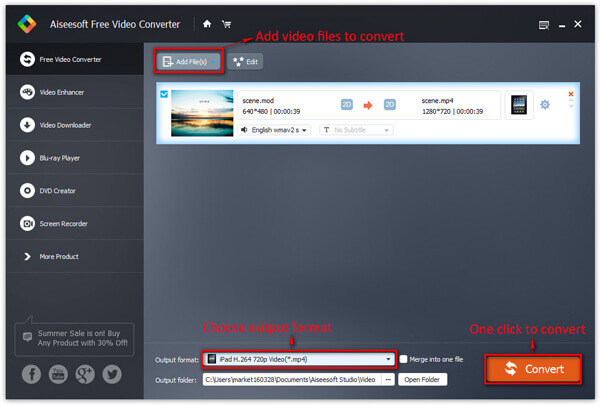
步骤 1 加载视频
使用以下命令将任何视频加载到此视频转换器 添加文件 按钮。 或者,您也可以直接将视频拖放到此转换器。
步骤 2 选择输出视频格式
该转换器为您提供许多输出配置文件供您选择,您可以 选择输出配置文件 根据您的需要。 而且,您也可以选择某种视频格式。
您还可以调整输出配置文件的设置。 您甚至可以将某些设置保存为自己的输出设置。
步骤 3 转化
点击 转化率 按钮开始转换,几分钟之内,您就会在特定的目的地看到转换后的视频。
同时,在转换之前,您有很多选择来编辑视频。 Windows版本与Video Converter for Mac具有相同的编辑功能。
对于Windows用户,您仍然可以选择下调并将在线视频或音频转换为MP3或 MP4.